반응형
이번 글에서는 RANK.EQ 함수와 RANK.AVG 함수를 사용하여 데이터들의 순위를 구하는 방법에 대하여 다루었습니다.
1.RANK.EQ, RANK.AVG
- RANK는 데이터 목록에서 특정한 항목을 기준으로 순위를 구할 때 사용하는 대표적인 함수입니다.
- 엑셀에서는 RANK 함수와 RANK.EQ, RANK. AVG로 나뉩니다.
- RANK.EQ 함수는 같은 순위가 여러 개이면 상위 순위를 동일하게 부여합니다.
- RANK.AVG는 같은 순위가 여러개이면 평균 순위를 표시합니다. RANK 함수는 순위를 구하려고 하는 값, 비교 범위, 순위를 구하는 옵션을 인수로 지정합니다. 순위를 구하는 옵션을 지정하지 않으면 내림차순을 기준으로 순위가 부여됩니다.
2.RANK.RQ, RANK.AVG 함수 사용방법
- 아래 사진을 보시면 7월달의 입고 및 판매현황을 제품 별로 입 , 출고량, 입, 출고단가, 입, 출고금액으로 세분화하여 기록한 엑셀 사진을 보실 수 있습니다.
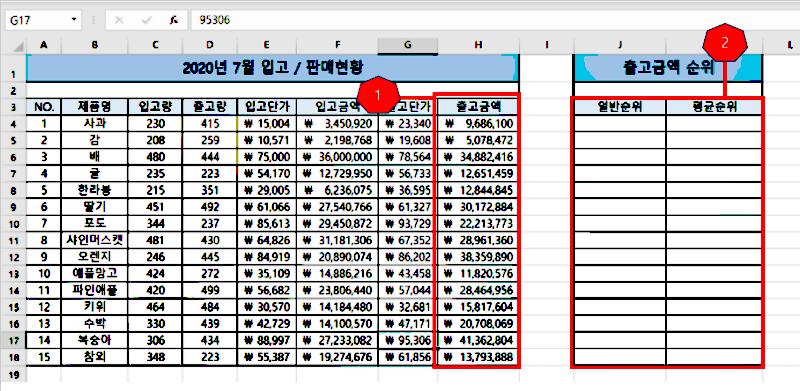
- 그리고 오른쪽을 보시면 출고 금액 순위를 넣을 열들이 보입니다.
- 또한 순위를 일반 순위와 평균 순위로 나누었습니다.
- 여기서 일반 순위는 RANK.EQ 함수를 사용하여 구해야 하며 평균 순위는 RANK.AVG 함수를 사용하여 구해야 합니다.

- 먼저 일반순위를 먼저 구해보겠습니다.
- 일반 순위를 적을 열의 첫번째 셀에 셀 포인터를 위치시킵니다.
- 이후 =RANK.EQ(H4,$H$4:$H$18) 을 입력한 뒤에 ENTER를 눌러줍니다.
- 여기서 $이 중간 중간 삽입되는 이유는 채우기 핸들을 통하여 일괄적 용해도 영역은 바뀌지 않도록 고정하는 것입니다.
- 저 $을 넣지 않고 채우기 핸들을 내리신다면 아래 행으로 내려갈때마다 영역 또한 1개씩 내려갈 것입니다.

- 채우기 핸들을 내려주셨다면 위에 사진에 보이는 것과 같이 일반순위가 모두 적용되어집니다.
- 이제는 아래에서 평균 순위를 구하는 방법에 대하여 말씀드리겠습니다.

- 평균 순위를 구하는 방법은 RANK. EQ 함수와 동일하나, RANK.AVG 함수를 사용해주셔야 합니다.
- 따라서 RANK.AVG(H4,$H$4:$H$18)을 입력한 두에 ENTER를 눌러주시면 됩니다.
- 당연히 입력 후에는 채우기 핸들을 내려주셔야 하고요.

- 여기까지 하셨다면 위에 사진에 보이시는 것처럼 일반 순위와 평균 순위가 RANK.EQ, RANK.AVG 함수를 사용하여 출력되는 것을 보실 수 있습니다.
- 또한, 일반 순위와 평균 순위의 차이점 또한 일목요연하게 보이고요. 이제 아래에서는 RANK.EQ 함수와 RANK.AVG 함수에 대하여 자세히 설명해드리겠습니다.
3.RANK.EQ, RANK.AVG 함수 상세 설명
- RANK.EQ 와 RANK.AVG 함수는 숫자 데이터 값을 기준으로 순위를 반환합니다.
(1) 형식
- =RANK.EQ(값, 비교 범위, 옵션)
- =RANK.AVG(값, 비교 범위, 옵션)
(2) 인수
- 값 : 순위를 구하려고 하는 기준 수로 주로 셀 주소를 지정합니다.
- 비교 범위 : 순위를 구하기 위해 필요한 비교 범위를 지정합니다
- 옵션 : 순위 부여 방법으로 생략하거나 0을 지정하면 내림차순, 1을 입력하면 오름차순을 기준으로 순위를 반환합니다.
이상 RANK.EQ와 RANK.AVG 함수를 사용하여야 데이터들의 순위를 구하는 방법이었습니다.
반응형





댓글